Kā iegūt labojumus programmā Minecraft

Minecraft rīku un ieroču izgatavošanas aizraušanās ir nepārspējama. Bet šiem priekšmetiem ir ierobežota izturība. Par laimi, Minecraft sniedz jums veidu
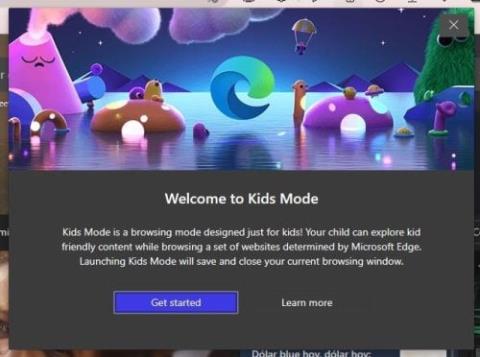
Jūs zināt, ka nevarat uz visiem laikiem atturēt bērnus no interneta, taču var radīt stresu, domājot, ka viņi saskarsies ar saturu, kas nav paredzēts viņiem. Microsoft Edge bērnu režīms ir viens no rīkiem, kas palīdzēs nodrošināt jūsu bērnu drošību. Šo funkciju var izmantot bez maksas, un tajā ir 70 vietnes, kuras jūsu bērni var droši apskatīt. Vecāki var arī pievienot jebkuras citas vietnes, kuras vēlas, lai viņu bērni pārlūko.
Bērnu režīms neļauj bērniem to viegli izslēgt, jo viņiem būs nepieciešama datora parole. Visi īsceļi ir izslēgti, lai nenotiktu negadījumi, un tie kaut kā tos izslēdz. Šī funkcija tika pievienota tikai pagājušajā gadā, un, lai to izmantotu, nav jāizveido cits profils. Varat to viegli sākt lietot, ieslēdzot to profila attēlā. Šī funkcija nedarbosies, ja joprojām izmantojat Microsoft Edge mantoto versiju; atjauniniet uz Chromium versiju.
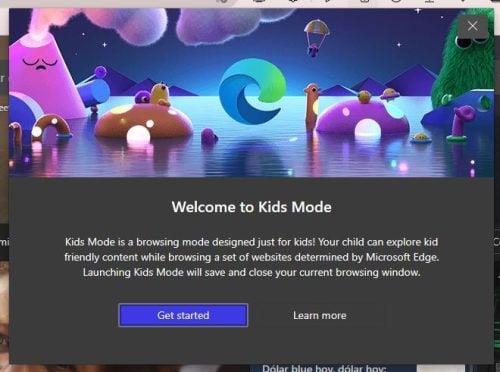
Kā minēts iepriekš, jums nav jāizveido cits profils, lai lietotu bērnu režīmu Edge. Lai to iespējotu, noklikšķiniet uz sava profila attēla un novietojiet kursoru uz Cits profils . Tiks parādīts sānu logs ar opciju Pārlūkot bērnu režīmā . Noklikšķinot uz opcijas, jūs saņemsit sveiciena ziņojumu, kas informēs, ka jūsu bērni var pārlūkot bērniem piemērotu saturu. Lai sāktu, noklikšķiniet uz zilās pogas Sākt.
Izslēdzot bērnu režīmu, pārlūkprogramma atgriezīsies tādā stāvoklī, kādā tas bija pirms tā iespējošanas. Taču, lai būtu droši, ieteicams saglabāt visus nepabeigtos darbus. Ja jūs nekad iepriekš neesat izmantojis bērnu režīmu, jums tiks jautāts jūsu bērna vecums. Varat izvēlēties no diviem dažādiem vecuma diapazoniem: no pieciem līdz astoņiem gadiem un no jauka līdz divpadsmit gadiem. No deviņiem līdz divpadsmit gadiem bērni piekļūs viņu vecumam atbilstoša satura ziņu plūsmām.
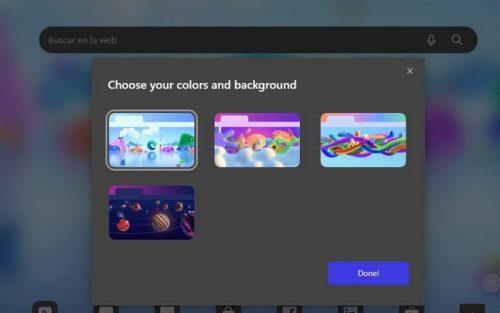
Ja jūsu bērni nav apmierināti ar pašreizējām krāsām, tās var mainīt, augšējā labajā stūrī noklikšķinot uz krāsu un fona pogas. Varat izvēlēties no četrām dažādām fona motīviem, tostarp Saules sistēmas motīvu.
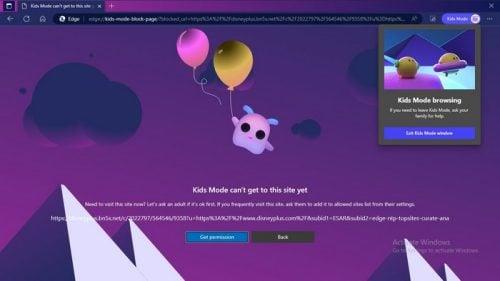
Vietne tiks automātiski bloķēta ikreiz, kad jaunieši mēģinās apmeklēt vietni, kuras apmeklēšanai viņiem nav atļaujas. Viņi redzēs ziņojumu, kurā teikts, ka bērnu režīms vēl nevar piekļūt šai vietnei. Noklikšķiniet uz pogas Saņemt atļauju, lai apstiprinātu to un ievadītu datora PIN kodu vai paroli. Tas ļaus piekļūt vietnei tikai vienu reizi. Ja viņi aizbrauks un atgriezīsies vēlāk, jums būs vēlreiz jādod viņiem atļauja.
Atverot sākumlapu, jūs redzēsit bērniem piemērotas vietnes, kurām var piekļūt. Bet, noklikšķinot uz pluszīmes ikonas labajā pusē, varat pievienot citas vietnes. Atkal, lai izmaiņas būtu galīgas, jums būs jāievada PIN vai parole. Kad esat piešķīris atļauju piekļūt vietnei, jums vairs nav jāievada PIN vai parole.
Ir iespējams arī pievienot vietnes atļauju sarakstam vai mainīt vecuma diapazonu, izmantojot parasto Edge profilu. Kad esat atvēris, noklikšķiniet uz punktiem augšējā labajā stūrī un atveriet sadaļu Iestatījumi . Kreisajā pusē esošajās opcijās noklikšķiniet uz Ģimene un pēc tam uz Pārvaldīt atļautās vietnes bērnu režīmā.
Jūs redzēsiet garu sarakstu ar vietnēm, kurām bērni var piekļūt, bet noklikšķiniet uz Pievienot vietni augšējā labajā stūrī, lai pievienotu citu. Neaizmirstiet noklikšķināt uz pogas Pievienot, lai saglabātu izmaiņas. Katras vietnes labajā pusē būs redzams X, uz kura varat noklikšķināt, ja vēlaties noņemt kādu vietni no saraksta. Ja kādreiz pārdomājat un vēlaties to pievienot vēlreiz, varat to izdarīt.
Kad jūsu bērni ir beiguši lietot bērnu režīmu, varat to iziet, augšējā labajā stūrī noklikšķinot uz bērnu režīma ikonas un izvēloties izejas opciju vai noklikšķinot uz X augšējā labajā stūrī. Lai izietu, jums būs jāievada datora PIN vai parole. Ja atrodaties pilnekrāna režīmā un nevarat atrast citas cilnes, novietojiet kursoru displeja augšdaļā, un tās tiks parādītas. Tiks parādīti arī punkti, kas nodrošina piekļuvi tādām opcijām kā:
Vēl viena lieta, kas jāatceras, ir tāda, ka funkcija SafeSearch for Bing automātiski tiks iestatīta uz stingru. Tādā veidā Edge darbojas bērnu režīms.
Ja joprojām meklējat lietotnes, lai bērni būtu aizņemti, labākajā iPad lietotnē, kas paredzēta mācībām un izklaidei, varat atrast dažas lieliskas izvēles iespējas . Bērniem ir pieejamas arī dažādas bezmaksas un jautras matemātikas lietotnes. Ja kādreiz saskaraties ar problēmu, ka YouTube bērniem netiek pareizi ielādēti videoklipi , izlasiet, kā to novērst.
Ir arī vecāku kontrole citos pakalpojumos , piemēram, TikTok, kuru varat arī pielāgot.
Internetā ir lietas, kuras bērniem nevajadzētu redzēt. Labā ziņa ir tā, ka ir tādi pakalpojumi kā Kids Mode, kas palīdz novērst šos nepiemērotos attēlus no bērniem. Edge Kids režīmu nevar viegli izslēgt, jo jums būs jāievada datora PIN kods vai parole. Turklāt vietni nevar viegli pievienot bez jūsu atļaujas. Kādu funkciju, jūsuprāt, pakalpojumam trūkst? Dalieties savās domās zemāk esošajos komentāros un neaizmirstiet kopīgot rakstu ar citiem sociālajos medijos.
Minecraft rīku un ieroču izgatavošanas aizraušanās ir nepārspējama. Bet šiem priekšmetiem ir ierobežota izturība. Par laimi, Minecraft sniedz jums veidu
Mobilās spēles personālajā datorā vai Mac datorā, izmantojot programmu BlueStacks, ir lielisks veids, kā paplašināt pieredzi, taču dažreiz ekrānā redzamās vadīklas var traucēt. Spēļu panelis
Ja esat dedzīgs TikToker lietotājs un bieži publicējat ziņas, lai saglabātu savu zvaigžņu auditorijas iesaisti, jūs, iespējams, izmantojat sadaļu Melnraksti (vai veidotāju
Kur ir pieejams Disney Plus? Disney+ piedāvā visas labākās klasiskās Disneja šovus un filmas. Tā ir lieliska izklaide bērniem vai pieaugušajiem, kas vēlas
Ruļļi ir ļoti populāra Instagram funkcija. Tie ļauj lietotājiem kopīgot satriecošus videoklipus ar dublētiem dialogiem, aizraujošām dziesmām un citu saistošu saturu.
Hisense kļūst arvien populārāks zīmols, kad runa ir par Smart TV tehnoloģiju. Viņi ražo budžetam draudzīgas LED un ULED (Ultra LED) vienības
Lai gan Minecraft sākotnēji varētu izskatīties vienkārša, šī uz blokiem balstītā spēle var prasīt neparastus datora resursus, lai tā darbotos nevainojami. Spēle balstās uz
Monitors ir visredzamākā un bieži vien nepietiekami novērtētā jebkuras datorsistēmas sastāvdaļa. Tajā tiek atskaņotas jūsu filmas, tiek rādītas jūsu izklājlapas un
Noklusējuma lietotnes nodrošina pienācīgu funkcionalitāti, taču tās var neatbilst standartam. Par laimi, ir daudzas visaugstāk novērtētās lietojumprogrammas, kas nodrošina
Hestu varonis filmā Tears of the Kingdom ir izrādījies diezgan netverams. Šis Koroka dejotājs un labākais mūziķis Korokas mežā (saskaņā ar








